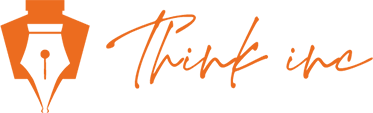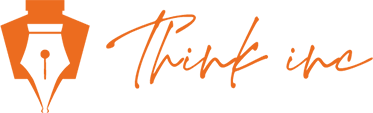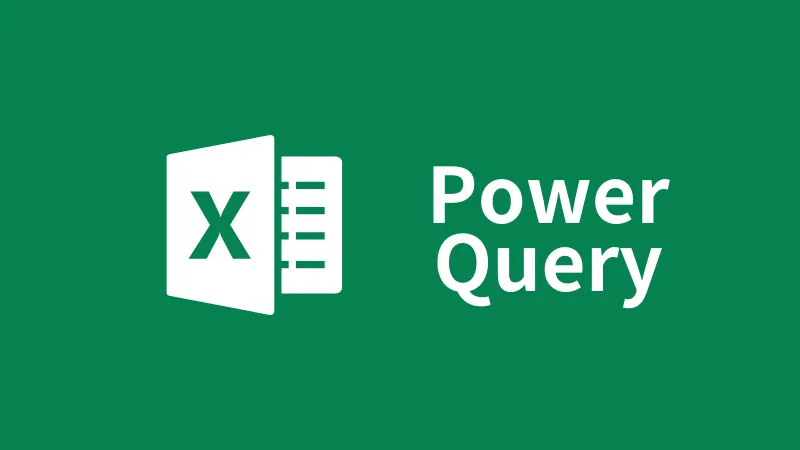Power Query データの型とは?
2024/09/09
業務改善コンサルティング会社がお届けする、今回はExcelのPower Queryの第三十一回目です。
データ処理において型の正確な理解は不可欠です。この記事では、Power Queryを用いてExcelデータの型をどのように扱い、誤りを避けるかを探ります。Excelでの小数点の扱いとPower Queryでのデータ型の変更方法に焦点を当て、初心者でも理解しやすいように解説します。
■目次
Excelの小数点以下の表示について
Power Query 小数点以下の表示
Power Query 「null」データの表示
Power Query 空白データの確認
【Excelの小数点以下の表示について】
Excelでは、ホームタブの数値セクションで小数点以下の表示設定を変更できます。これは表示のみの変更であり、実際のデータ値には影響しません。
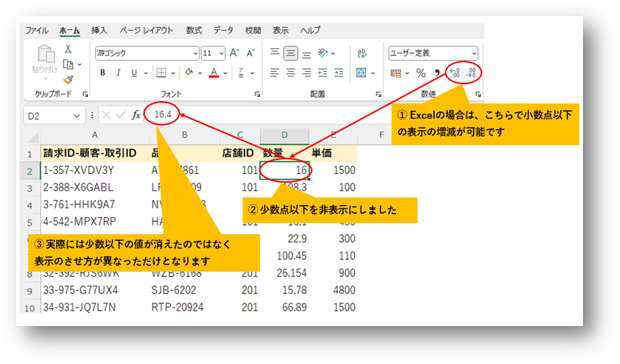
【Power Query 小数点以下の表示】
Power Queryではどうなるのかみていきましょう!
1.データをPower Queryに読み込み、適用したステップを確認しましょう!
「ナビゲーション」を確認すると、データが読み込まれた状態です。
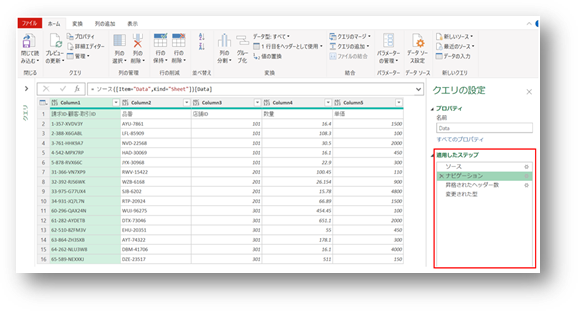
2.「昇格されたヘッダー数」では、2行目がヘッダーと認識され設定されました。
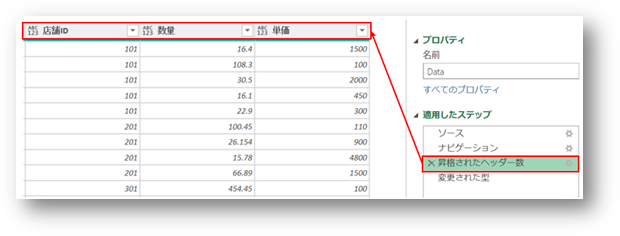
3.「変更された型」ではデータの型が変わりました。
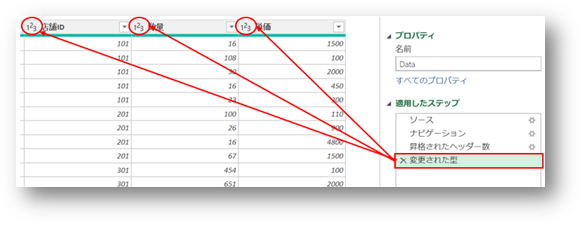
4.数量項目の「16」を選択し、値を確認しましょう!Excelと異なり、表示のみではなく値自体も「16」となり小数点以下が消えました。
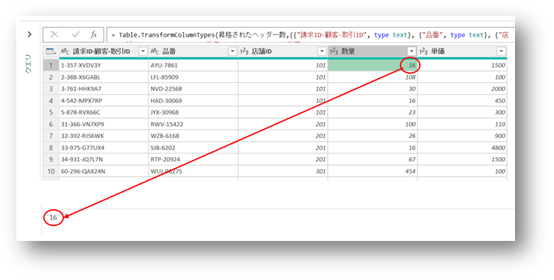
5.それでは、データの型を理解していないとどういったことが発生するのか、「量」×「単価」で挿入された乗算を確認しましょう!
Excelの発想での乗算だと「16.4×1500」で、結果が「24600」になると思いますが、Power Queryだと数量の小数点以下が消えてしまっているため「16×1500」で「24000」となり乗算でも小数点以下が計算されません。
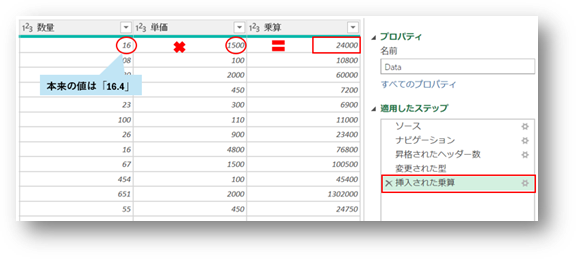
6.それでは、小数点以下も保持するために、データの型を修正しましょう。適用したステップの「変更された型」をクリックします。 “数量”の左横をクリック > 10進数 を選択しましょう。
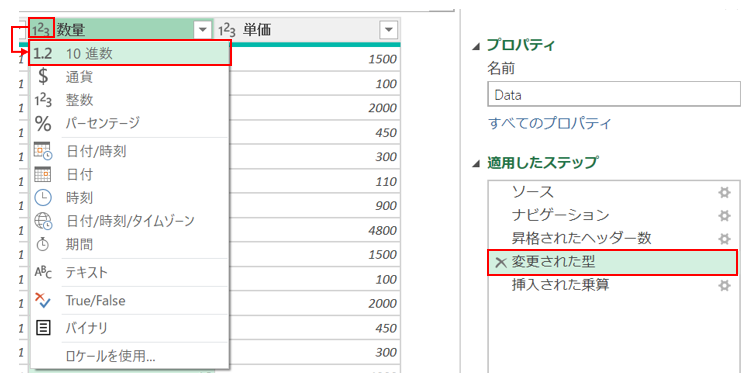
7.ステップの挿入で「挿入」をクリックし、列タイプの変更で「現在のものを置換」をクリックします。
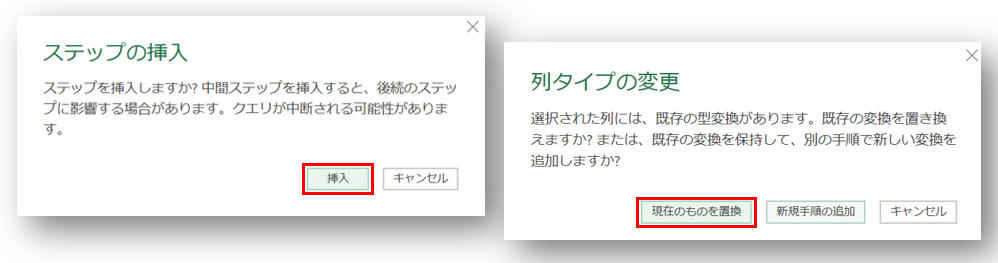
8.数量の値を確認すると小数点以下が表示されたことが分かります。更に、適用したステップで「挿入された乗算」に戻り乗算列を確認すると、乗算の結果にも小数点以下が反映されました。
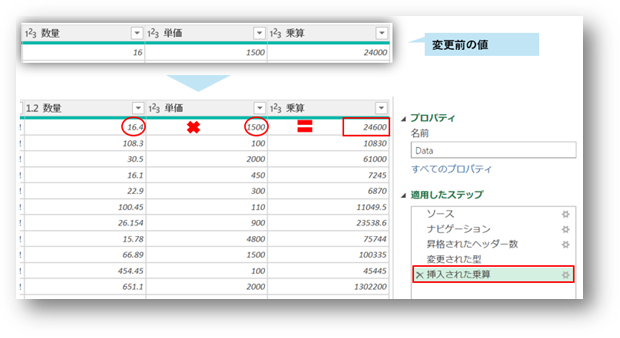
9.Power Queryでは各列のデータの型を判定してくれるが、判定の結果があるべき姿でない場合があるので(今回のように小数点以下も表示して欲しいが、整数というデータの型を振られてしまった等)よく注意しましょう!
【Power Query 「null」データの表示】
“null”はExcel上でデータが「空っぽ」ということを意味します。
ただし、セルに「半角スペース」や「全角スペース」が入ってしまっている場合は、スペースのデータが入っているため”null”とは表示されないことがありますので注意しましょう!
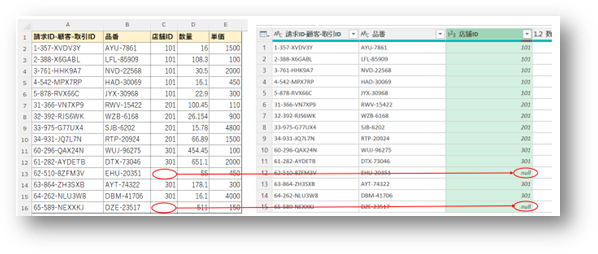
【Power Query 空白データの確認】
空白スペースが入っていないか確認しましょう!
「店舗ID」でフィルターをかけて確認します。空白のセルがないことを確認できたらOKです。空白のセルがある場合は非表示やデータを更新するなり、状況に応じて対応しましょう。
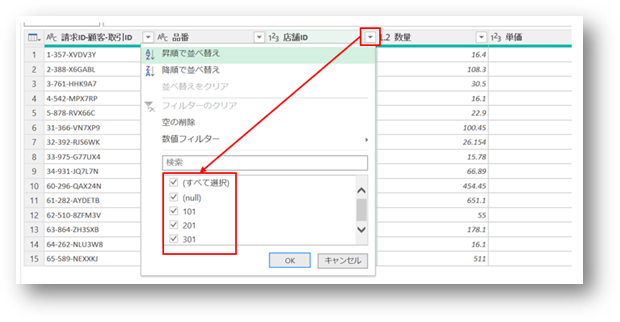
今回はPower Queryでのデータ型の扱い方を詳しく見てきました。正しいデータ型の選択は、分析の正確性を保証する上で重要です。特に数値データの扱いには注意が必要で、型を適切に管理することでデータの誤解釈を防ぎます。日々のデータ処理にこれらの知識を活かし、より正確なデータ分析を目指しましょう。
----------------------------------------------------------------------
シンクインク株式会社
〒650-0003
兵庫県神戸市中央区山本通2丁目13番15号 WALLSQUARE北野坂
電話番号 : 070-8977-1172
兵庫で効果のある業務効率化
----------------------------------------------------------------------